Vous ne savez pas comment exécuter Stable Diffusion ? Nous avons ce qu’il vous faut.
Stable Diffusion est l’un des meilleurs générateurs d’images AI qui permet aux utilisateurs de créer des œuvres d’art époustouflantes à partir de leur saisie de texte-tout comme le DALL-E 2 et Imagen. Le 22 août, la diffusion stable a été rendue publique, ce qui signifie que tout le monde peut désormais les utiliser pour générer des images.
Par le passé, les modèles d’IA text-to-image n’étaient pas accessibles à tous (Midjourney AI, par exemple). Seules quelques personnes chanceuses qui ont réussi à obtenir un accès bêta ont pu générer des images. Ce n’est plus le cas.
Table des matières
Avec Stable Diffusion, n’importe qui peut générer des images avec son propre texte. Nous allons vous montrer comment c’est fait. Passons aux choses sérieuses !
Puis-je exécuter Stable Diffusion sans GPU ?
Oui, vous pouvez exécuter Stable Diffusion sans utiliser de GPU. Il existe trois façons d’accomplir cet exploit :
Utiliser le site Web Hugging Face.Utiliser Google Colab ProUtiliser le site Web DreamStudio Lite.
Pour exécuter Stable Diffusion à l’aide de Hugging Face, accédez simplement à ce site Web, saisissez votre invite et cliquez sur Générer une image. Nous discuterons des deux autres méthodes en détail dans les sections suivantes.
Comment exécuter Stable Diffusion en ligne
L’un des moyens les plus simples d’exécuter Stable Diffusion consiste à utiliser l’application Web DreamStudio. DreamStudio Lite est un produit de Stability AI-la même société qui a créé Stable Diffusion. À l’aide de l’interface DreamStudio, vous pouvez créer n’importe quelle image dont vous pouvez”rêver”.
Pour exécuter Stable Diffusion via DreamStudio :
Naviguez jusqu’à site Web DreamStudio.Créez un compte.Une fois que vous y êtes, saisissez votre texte dans la zone de texte en bas, à côté de Dream.Cliquez sur le bouton Rêver une fois que vous avez donné votre avis pour créer l’image. Votre image sera générée dans les 5 secondes.
Ça y est ! Vous pouvez télécharger l’image que vous avez créée en cliquant sur l’icône de téléchargement au milieu de l’image générée. Il y a quelques paramètres sur le côté droit que vous pouvez modifier, comme la résolution de l’image ou le nombre d’images à générer.
Les utilisateurs obtiennent 200 crédits lorsqu’ils s’inscrivent à DreamStudio. Avec cela, vous pouvez générer 200 images gratuites de résolution 512×512 avec l’application Web DreamStudio. Après cela, vous devez payer 1 £ (1,18 $) pour acheter 100 générations.
Les filtres NSFW sont appliqués aux images générées par cet outil, vous obtiendrez donc une image entièrement floue si vous essayez de créer des images. qui sont considérés comme NSFW.
Exécutez Stable Diffusion à l’aide de Colab
Vous pouvez également accéder à Stable Diffusion de manière non locale via Google Colab. Cependant, la mise en garde est que vous avez besoin d’un compte Colab Pro car la version gratuite de Colab a un peu trop peu de VRAM pour générer des images.
Il convient de noter que cet outil est également livré avec son propre filtre NSFW. Cela dit, il existe une solution de contournement pour créer des images NSFW sur Stable Diffusion via Google Colab. Vous pouvez le trouver dans l’article lié.
Comment exécuter Stable Diffusion localement
Si vous avez un GPU avec au moins 6 Go de VRAM, vous pouvez exécuter Stable Diffusion localement sur votre PC. Si votre GPU ne dispose pas de suffisamment de VRAM, vous pouvez rencontrer l’erreur d’exécution Stable Diffusion.
Les étapes pour exécuter le modèle peuvent sembler un peu compliquées, mais elles sont en fait faciles à suivre et vous pouvez le faire avec un peu d’effort. Voici ce que vous devez faire.
Téléchargement et configuration de Stable Diffusion
Créez un compte Huggingface. Allez ici, cliquez sur S’inscrire (barre supérieure) et créez un compte. Une fois fait, allez ici .Accédez à ce lien et sélectionnez Fichiers et onglet versions. Téléchargez le fichier sd-v1-4.ckpt. Le fichier fait plus de 4 Go, alors pendant que vous attendez, allez prendre un café ou regardez les dernières tendances TikTok.Téléchargez le dépôt cloné et décompressez-le. Pour télécharger, cliquez sur Code (bouton vert) et sélectionnez Télécharger ZIP. Ouvrez le fichier décompressé et accédez à stable-diffusion-main/models/ldm. Créez-y un dossier appelé”stable-diffusion-v1″. Renommez le fichier sd-v1-4.ckpt en”model.ckpt”et copiez-le dans ce dossier (stable-diffusion-v1) que vous avez créé. Ouvrez le fichier environment.yaml dans le Bloc-notes, et après la ligne indiquant”dependencies:”, ajoutez”-git”Le”-“doit être aligné avec ceux des lignes suivantes.
Allez ici et téléchargez Miniconda 3 Windows.Installez Miniconda pour tous les utilisateurs. Décochez”Enregistrer Miniconda en tant que système Python 3.9″.
Génération des images
Ouvrez l’invite Anaconda (Miniconda 3). Tapez”cd”, puis faites glisser le dossier dans la console d’invite Anaconda. Exécutez la commande suivante : conda env create-f environment.yaml. Assurez-vous d’être dans le dossier stable-diffusion-main avant de faire cela.Exécutez la commande suivante : conda activate ldm.Pour générer une image, exécutez la commande suivante : python scripts/txt2img.py–prompt”Elon Musk as an alien”–H 512–W 512–seed 27–n_iter 2–ddim_steps 50. Pour les images personnalisées, remplacez la déclaration Elon Musk par l’image que vous souhaitez créer.
C’est ainsi que vous créez une image. Un peu de boulot, non ?
Pour créer une nouvelle image, vous devez répéter les étapes 2 à 4. Vous pouvez ajuster la hauteur et la largeur de l’image en modifiant les nombres à côté de H et W. Cependant, pour obtenir des images à plus haute résolution, vous aurez besoin de 10 ou 12 Go de VRAM.
Si vous obtenez une erreur de mémoire insuffisante, exécutez la commande suivante à l’étape 10 : python optimiséSD/optimized_txt2img.py–prompt”Elon Musk en extraterrestre”–H 512–W 512–seed 27–n_iter 1–ddim_steps 50.
Allez-y ! Transformez votre imagination en art.
Puisque vous êtes ici, découvrez comment utiliser Midjourney AI-un autre générateur d’image AI comme Stable Fusion.